CANVAというツールを聞いたことがあるけど、無料版と有料版ってどう違うの?
まだCANVAを初めて知ったという人や無料で使っているけど有料版にすべき?と考えている方向けの記事です。
新しい情報でまとめて更新していますので、ぜひ読んでみて自分に合った形でCANVAを活用してみてくださいね!
私はCANVA利用歴4年、SNS運用の仕事で毎日デザイン制作しています。細かなノウハウは別の記事で紹介していますので、合わせて読んでみてください!
手っ取り早く、無料で試したいという方はこちら。
CANVAの無料版と有料版の違いを知りたい
結論、「無料版でもかなり使えます」。
キャンバで使える素材数や機能で、無料版と有料版でどう違うのか表にしてみました。
| 無料版 | 有料版 | |
| テンプレート | 25万点 | 61万点以上 |
| 写真素材 | 20万枚 | 7,500万枚以上 |
| データ容量 | 5GB | 100GB |
| 追加フォルダ | 2つまで | 無制限 |
| デザインサイズ変更 | × | ◯ |
| 背景切り抜き | × | ◯ |
| チームでデザイン共有 | × | ◯(4人まで) |
| 新規フォント追加 | × | ◯ |
| テキストアニメーション | 18種 | 29種 |
| テキストエフェクト | 全10種◯ | 全10種◯ |
| ブランドキット | × | ◯ |
まずは無料で1ヶ月使ってみて、自分が作りたいデザインが無料の範囲で問題ないかどうか試してみると良いでしょう。
無料で使い続けたいけど実際使える?
写真やイラストの素材について
正直、質の良いイラストや写真は基本的に有料版でないと使えないことが多いです。ただ、無料の範囲でも使えるものが多いのも事実。
使いたい機能や素材が無料で使えるかどうか確かめる方法は簡単です。
無料アカウントの素材検索で「女性」と入力してみると、このようにイラストの上に王冠マークがあるものとないものが出てきます。
王冠マークがついていないイラストは無料で使うことができて、プロとなっているものは都度購入(素材によって値段が違いますが1素材数百円程度)をするかCANVA Pro(初月無料)にグレードアップすることで使えるようになります。
※購入してから24時間以内に書き出しをしないと、その素材は再び使えなくなってしまいます。永久的ではありません。
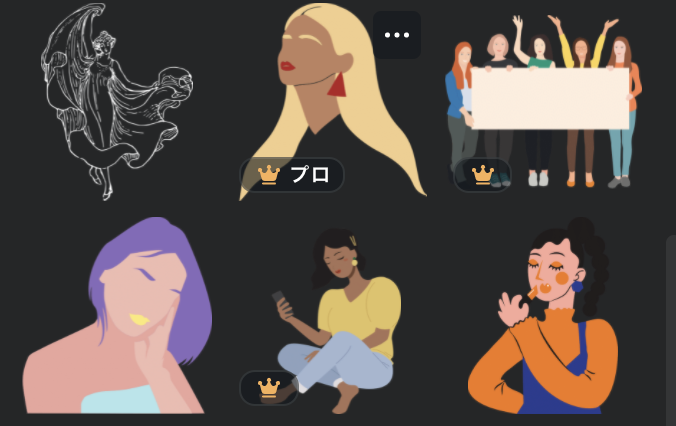
キャンバのテキストエフェクトやアニメーションについて
個人的に「テキスト」を装飾するシーンが多いのですが、テキストに影や重なりをつけたり縁をつけたりするエフェクト機能は無料でも10種全て使えるんです。
テキストエフェクト機能は、定期的に新しいスタイルが追加されていてどんどん使いやすくなっています。
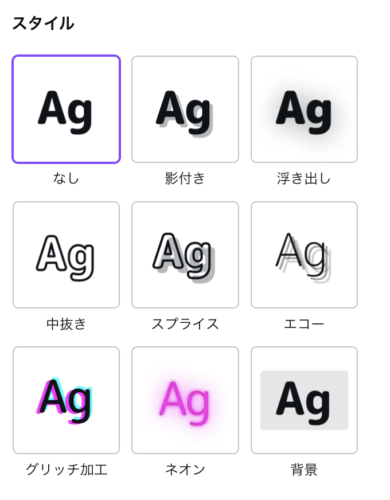
それぞれエフェクトの度合いや色、透明度などを微調整できます。
また、文字をカーブさせる機能も無料で使えますよ!これは激アツ。
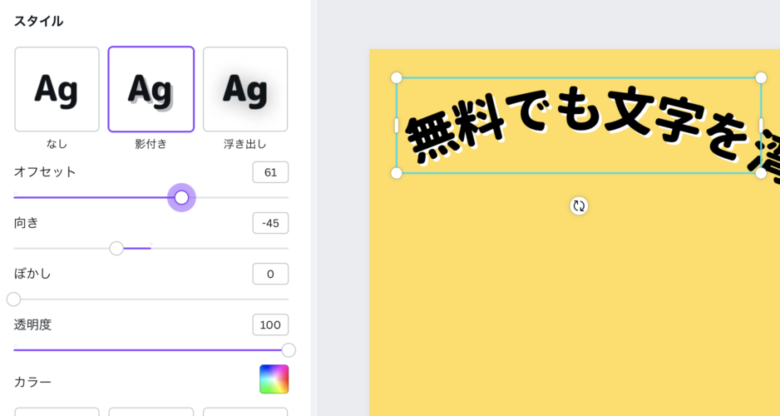
この形をPhotoshopで作ろうと思うと慣れるまで結構時間がかかりますが、キャンバであれば直感的にできちゃうのでおすすめです。
カーブさせた文字にさらに、「影付き」や「中抜き」のエフェクトもつけられるようになっています(少し前まではできませんでした)。
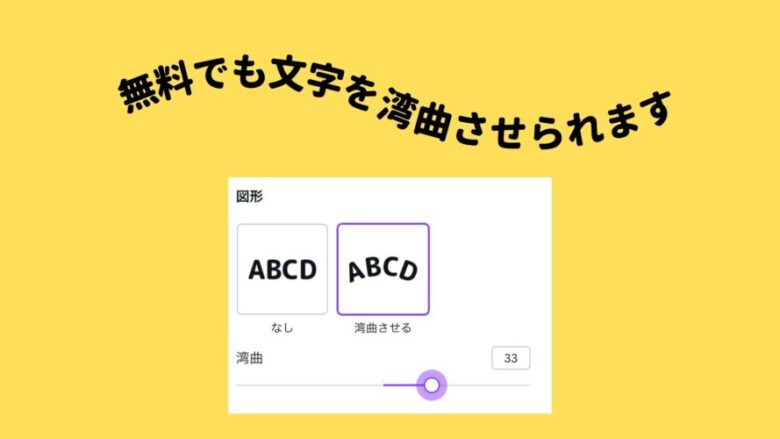
プレゼンテーションのスライド内にあるように。テキストに動きをつけられるテキストアニメーションについては、無料版と有料版で使える数に違いがあります。
無料版では18種類、有料版では29種類のアニメーションを使うことができます。インスタストーリーやリール、tiktokやyoutubeなどで使える機能なので非常に便利です。
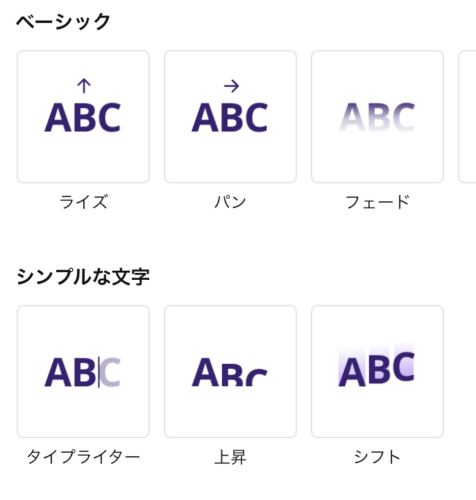
正直、無料版で使えるアニメーションだけでも十分だと思います。ライズやフェード、タイプライター風の動きは特に使いやすいですね。
キャンバの背景切り抜き機能「背景リムーバ」について
有料版で常に使っている機能は、「画像の背景切り抜き」です。
これはかなり便利で、一瞬でキレイに被写体だけを切り抜くことができるんです!YouTubeのサムネイルやインスタで雑誌風のデザインを作るときに欠かせない機能です。
AdobeのPhotoshopなどの本格的なソフト、背景切り抜き用の無料サイトなどもありますが、圧倒的にCANVAが使いやすいと思っています。
有料にする価値はある?
下記に当てはまる人は、有料版をおすすめします!
- 写真の背景を簡単に切り抜きたい
- SNS運用で結構頻繁にデザインを作る必要がある
- フォトショップは高すぎるし難しい・・・
- 動画作りで使いたい
- イラストや素材を制限なく自由に使いたい
- いろんなサイズでデザインを書き出したい
おわりに
CANVAの無料版と有料版の違いをお伝えしてきましたが、あなたにあったキャンバの使い方が見つかると嬉しいです😊
CANVAは、静止画だけでなく動画制作についても力を入れてきています。インスタやYouTubeも「ショート動画時代」となる中、CANVAもその流れに合わせてこれからもどんどん新しい機能が追加されていくと思います。
私はCANVA利用歴4年、SNS運用の仕事で毎日デザイン制作しています。細かなキャンバの使い方は、別の記事で紹介していますので、合わせて読んでみてください!
まずは無料で1ヶ月使ってみて、自分が作りたいデザインが無料の範囲で問題ないかどうか試してみると良いでしょう✨



